Googles Hangouts-funktion är en av de enklastesätt att ringa ett videokonferenssamtal. Med integration av appar som YouTube till det kan du nu spela in och ladda upp en hangout direkt till världens mest populära videodelningstjänst. Hangouts kan låta som en vanlig gruppchattjänst, men med tillgängliga appar kan de användas för så mycket mer. HangoutMagix är en sådan webbapp som fungerar med HangoutVerktygslådans app för Google+ Hangouts. Med appen kan du ange två rader med text och en bild, som den sedan lägger till en transparent bakgrund. Layouten på den grafik som genereras från texten och logotypen liknar det du ser när du tittar på intervjuer på TV och ger namnet och den korta detaljerna på talaren eller motivet till videon. Du kan ladda ner bilden du skapar med HangoutMagix och lägga till den som en överlägg för din hangout, så att personer du pratar med kan se den informationen i hela hangouten.
HangoutMagix kräver att Flash är aktiverat i dinwebbläsare. Appen är verkligen väldigt enkel att använda. Klicka på standardnamnet "John Doe" och ändra det till ditt eget namn, eller vad du vill. Redigera raden under det på samma sätt för att lägga till en beskrivning. Klicka på 'Stil' -knappen längst ner för att ändra grafikens tema. Som standard ger HangoutMagix några logotyper som du kan lägga till i det nedre högra hörnet. Du kan växla igenom förslagen eller använda knappen "Ladda upp" för att lägga till dina egna. Tyvärr finns det inget sätt att ta bort det helt, men du kan använda en transparent bild som en logotyp för att lösa detta. När du är klar klickar du på "Ladda ner" för att spara grafiken på skrivbordet.

Starta sedan en Google Plus-Hangout och frånvänster sidofält, klicka på "Visa fler appar", följt av "Lägg till app" när knappen visas. Installera appen 'Hangout Toolbox' från popup-fönstret och klicka på appen när den är installerad för att aktivera den. Det öppnar en uppsättning verktyg till höger. Under huvudet "Anpassad överlägg" väljer du den fil som HangoutMagix just genererade åt dig. Slå på överlägget och spegla skärmen.
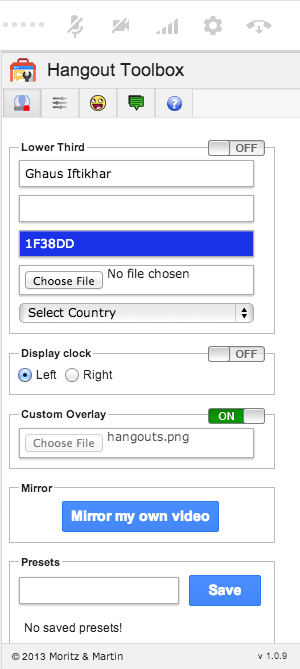
Bilden kommer att läggas på kamerainmatningen och den ser ganska professionell ut!
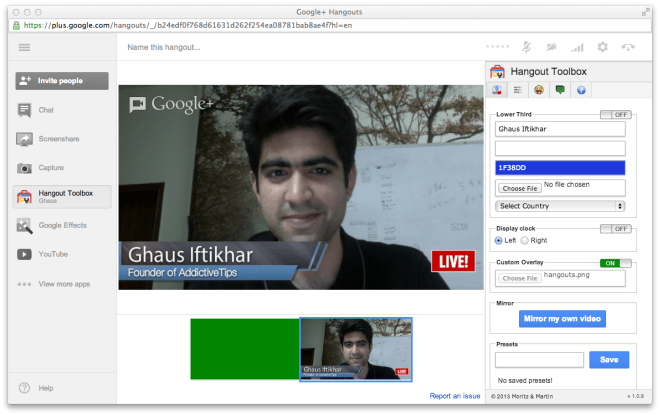
Nackdelen med HangoutMagix är att det lägger till enlitet vattenmärke längst upp till höger på bilden men det är knappt märkt. Det finns många webbplatser och appar som genererar grafik för Google Plus Hangouts, men HangoutMagix ger dig definitivt något mycket mer användbart och är en utmärkt användning av funktionen som tillhandahålls av Hangout Toolbox-appen.
Besök HangoutMagix













kommentarer